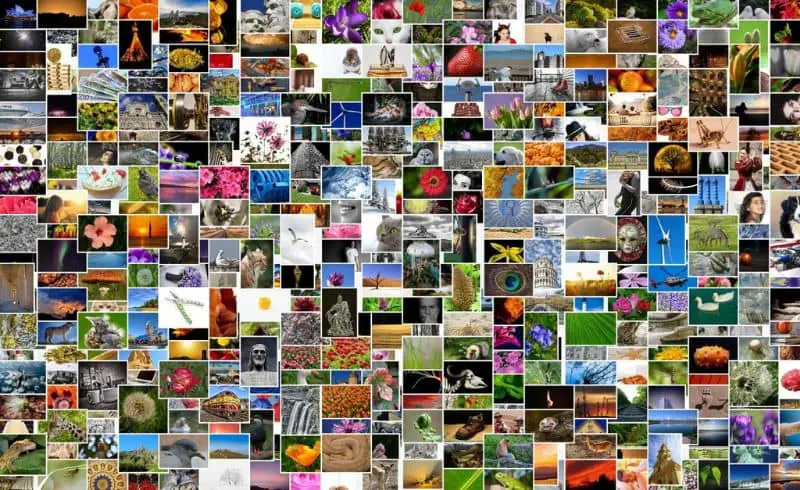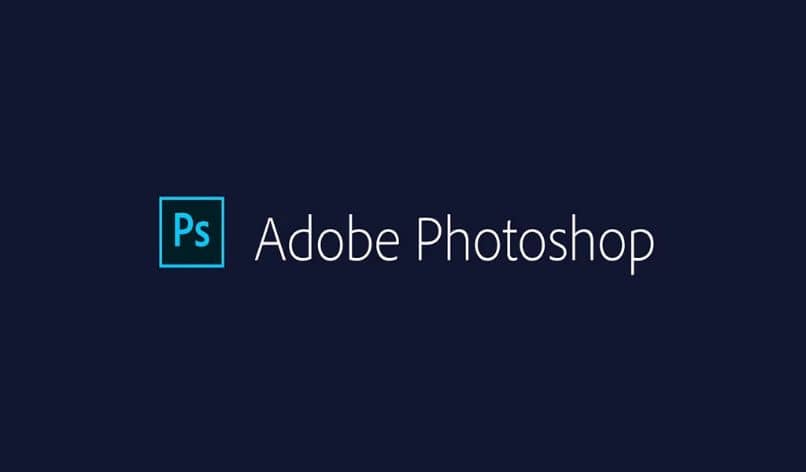Ya te hemos mostrado, lo que se puede hacer con esta poderosa herramienta, que crear efectos fotográficos y cambios llamado Photoshop. Con eso aprendimos a crear efectos visuales como cambiar el color de ojos, color de cabello, hacer fotomontajes profesionales.
Pero ahora te mostraremos un gran efecto, cómo crear un efecto de dibujo a lápiz de fotos en Photoshop.
Lo interesante e interesante de este programa es que si utilizas la técnica adecuada para editar imágenes, también puedes aplicar cualquier efecto a tus fotos, sin ser un profesional. Además, si sigues los pasos que te explicaremos en este tutorial, podrás hacerlo incluso si es la primera vez que utilizas esta aplicación de edición de fotos llamada Photoshop.
Es un efecto que puedes hacer con cualquier foto, puede ser un paisaje, una obra arquitectónica, una casa, una fachada. Y lo que mas me gusta de eso Photoshop, lo fácil que es de utilizar sin necesidad de conocimientos previos. Eso sí, si conoces la aplicación te beneficiará más, ya que se acorta el tiempo de ejecución.
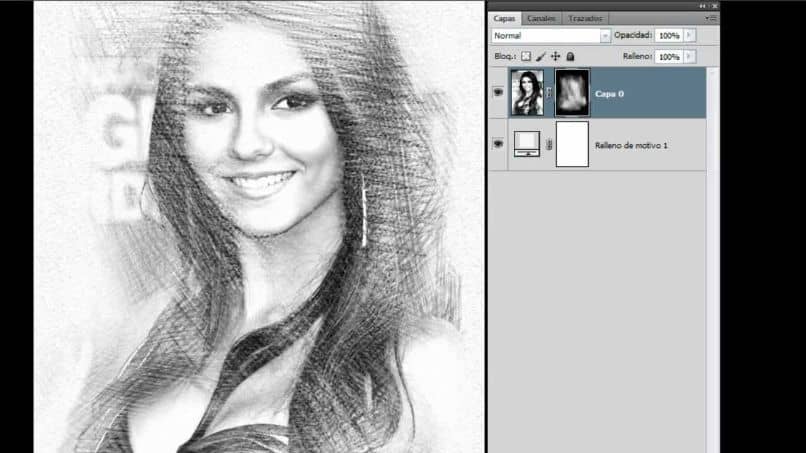
En el siguiente artículo explicaremos qué técnica usaremos para lograr este efecto y las distintas herramientas que usaremos.
Si es la primera vez que usas Photoshop, no te preocupes, como dijimos antes, el programa es muy sencillo de usar. Todo lo que tienes que hacer es seguir las instrucciones y así aprenderás cómo crear un efecto de dibujo a lápiz de fotos en Photoshop.
Cómo crear un efecto de dibujo a lápiz de fotos en Photoshop
Para comenzar nuestro tutorial, puede aprende a crear un efecto de dibujo a lápiz de fotos en Photoshop. Lo primero que hacemos es abrir nuestro programa, cuando lo abrimos vamos a la pestaña superior y seleccionamos la pestaña Archivos. Aquí para conseguir la foto o imagen, que estamos para el efecto de dibujo a lápiz.
Al seleccionarlo aparecerá en nuestra hoja de trabajo, ahora replicaremos esta imagen o serie. Haremos esto con los atajos de teclado, luego vamos a presione la tecla Ctrl y la tecla J.
Si miramos al lado derecho de la pantalla, encontraremos que se ha creado la nueva capa, te recordaremos que primero debes seleccionarla para trabajar con cada capa.
Eliminaremos la saturación de esta nueva capa, lo haremos nuevamente usando atajos de teclado. Pero ahora lo haremos presione las teclas Ctrl, Shift y U.Si eso no funciona para usted, puede ir al menú superior. Luego seleccionan la pestaña Imagen, luego recortan en Configuración y finalmente seleccionas la opción Desaturar.
Usando las diversas herramientas de Photoshop
Una vez realizada esta operación vamos a replicar esta capa, para ello presionamos nuevamente la tecla Ctrl y luego la tecla J. Y nos mostrará en el lado derecho que hemos creado una nueva capa. En esta nueva capa, lo haremos colores invertidosPara hacer esto usaremos un nuevo atajo de teclado y presionaremos la tecla Ctrl y luego la tecla I.
Después de hacer esto, vamos a ir al lado derecho y arriba de las filas vamos a obtener la opción Normal. Lo recortamos, se mostrarán algunas opciones y seleccionaremos Color Dodge. Esta acción dejará en blanco la imagen, ahora iremos al menú superior y seleccionaremos la pestaña Filtro.
Luego seleccionamos la opción Desenfocar y luego Desenfoque gaussiano, esto nos permitiría el foto con efecto de dibujo a lápiz. Pero en una ventana de Desenfoque Gaussiano que está visible, podemos hacer cambios para que la foto tenga el aspecto que queremos, cuando haya terminado, recortamos Ok.
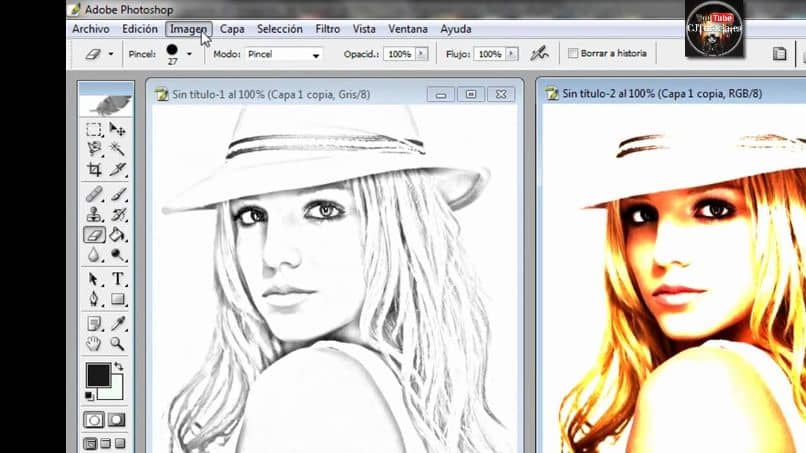
Ahora vamos a ir al menú lateral de la izquierda y seleccionar el icono de la lupa. Cortamos un clip en él y luego seleccionamos el Falta de divulgación de la selección de herramientas.
Luego vamos al menú superior y ajustamos la Exposición y el tamaño del pincel y luego mueves el cursor sobre toda la imagen sin soltar el clip y de esta manera el efecto de dibujo a lápiz en Photoshop.